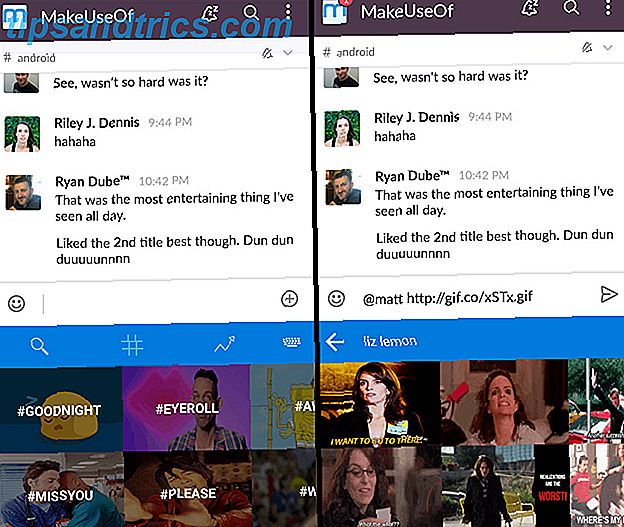A en juger par le nombre de fautes de frappe que vous pouvez trouver dans les documents formels 10 Modèles pour gagner du temps au bureau 10 Modèles pour gagner du temps au bureau Y at-il des documents que vous écrivez encore et encore? Qu'il s'agisse d'agendas de réunions, de factures ou de rapports d'état, les modèles pourraient faciliter votre travail. Nous avons compilé 10 idées de modèles pour vous faire gagner du temps. Lire la suite, pas assez de gens font attention à l'orthographe de Microsoft Word. C'est peut-être parce que l'outil a tendance à souligner des mots qui ne sont même pas des erreurs. Par exemple, il va marquer certaines contractions comme des fautes de frappe, comme je suis, ne l'étaient pas, ne l'ont pas, etc.
La même chose s'applique aux mots personnels. Si Word ne reconnaît pas le nom de votre ville natale ou le nom de votre sportif favori, l'application le signale comme une erreur. Heureusement, tout est facile à rectifier. Regardons de plus près.
Comment arrêter Word soulignant contractions comme des erreurs
Arrêter Word de mettre en évidence les mots contractés comme des erreurs est facile. Vous pouvez suivre les instructions étape par étape ci-dessous.
- Ouvrez Microsoft Word.
- Cliquez sur Fichier dans le ruban.
- Sélectionnez Options dans le panneau de gauche.
- Cliquez sur Vérification dans la barre latérale.
- Faites défiler jusqu'à la section intitulée Lors de la correction de l'orthographe et de la grammaire dans Word .
- Cliquez sur Paramètres
- Faites défiler jusqu'à Langue officielle .
- Décochez la case en regard de Contractions .
- Cliquez sur OK
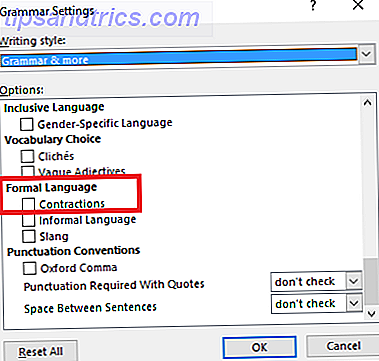
Comment ajouter vos propres mots à Microsoft Word
Il existe plusieurs façons d'ajouter vos propres mots au dictionnaire de l'application. Le plus commun est de simplement taper le mot dans Word, cliquez dessus avec le bouton droit et choisissez Ajouter au dictionnaire dans le menu contextuel.
Vous pouvez également cliquer sur le bouton Ajouter au dictionnaire lors de l'orthographe du document entier.
Enfin, vous pouvez l'ajouter manuellement. Allez dans Fichier> Options> Vérification linguistique> Dictionnaires personnalisés . Sélectionnez Personnaliser.dic et cliquez sur Modifier la liste de mots . Tapez le mot que vous voulez ajouter dans la case en haut de la fenêtre, puis cliquez sur Ajouter .

Gérez-vous un vaste dictionnaire personnalisé dans Word? Faites-nous savoir dans les commentaires ci-dessous.